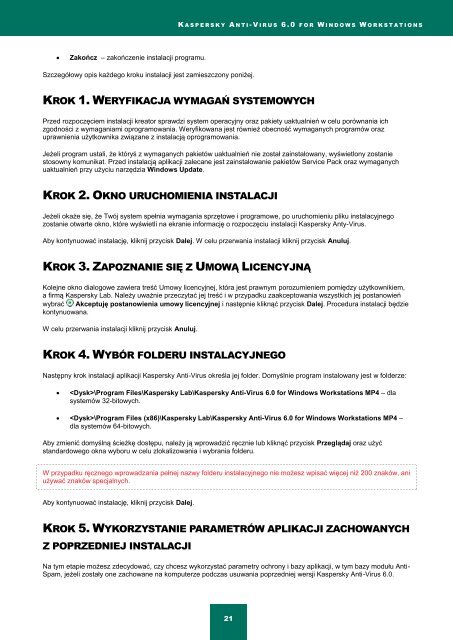Kaspersky Anti-Virus 6.0 for Windows Workstations ... - Kaspersky Lab
Kaspersky Anti-Virus 6.0 for Windows Workstations ... - Kaspersky Lab
Kaspersky Anti-Virus 6.0 for Windows Workstations ... - Kaspersky Lab
You also want an ePaper? Increase the reach of your titles
YUMPU automatically turns print PDFs into web optimized ePapers that Google loves.
Zakończ – zakończenie instalacji programu.<br />
Szczegółowy opis każdego kroku instalacji jest zamieszczony poniżej.<br />
K A S P E R S K Y A N T I - V I R U S 6 . 0 F O R W I N D O W S W O R K S T A T I O N S<br />
KROK 1. WERYFIKACJA WYMAGAŃ SYSTEMOWYCH<br />
Przed rozpoczęciem instalacji kreator sprawdzi system operacyjny oraz pakiety uaktualnień w celu porównania ich<br />
zgodności z wymaganiami oprogramowania. Weryfikowana jest również obecność wymaganych programów oraz<br />
uprawnienia użytkownika związane z instalacją oprogramowania.<br />
Jeżeli program ustali, że któryś z wymaganych pakietów uaktualnień nie został zainstalowany, wyświetlony zostanie<br />
stosowny komunikat. Przed instalacją aplikacji zalecane jest zainstalowanie pakietów Service Pack oraz wymaganych<br />
uaktualnień przy użyciu narzędzia <strong>Windows</strong> Update.<br />
KROK 2. OKNO URUCHOMIENIA INSTALACJI<br />
Jeżeli okaże się, że Twój system spełnia wymagania sprzętowe i programowe, po uruchomieniu pliku instalacyjnego<br />
zostanie otwarte okno, które wyświetli na ekranie in<strong>for</strong>mację o rozpoczęciu instalacji <strong>Kaspersky</strong> Anty-<strong>Virus</strong>.<br />
Aby kontynuować instalację, kliknij przycisk Dalej. W celu przerwania instalacji kliknij przycisk Anuluj.<br />
KROK 3. ZAPOZNANIE SIĘ Z UMOWĄ LICENCYJNĄ<br />
Kolejne okno dialogowe zawiera treść Umowy licencyjnej, która jest prawnym porozumieniem pomiędzy użytkownikiem,<br />
a firmą <strong>Kaspersky</strong> <strong>Lab</strong>. Należy uważnie przeczytać jej treść i w przypadku zaakceptowania wszystkich jej postanowień<br />
wybrać Akceptuję postanowienia umowy licencyjnej i następnie kliknąć przycisk Dalej. Procedura instalacji będzie<br />
kontynuowana.<br />
W celu przerwania instalacji kliknij przycisk Anuluj.<br />
KROK 4. WYBÓR FOLDERU INSTALACYJNEGO<br />
Następny krok instalacji aplikacji <strong>Kaspersky</strong> <strong>Anti</strong>-<strong>Virus</strong> określa jej folder. Domyślnie program instalowany jest w folderze:<br />
\Program Files\<strong>Kaspersky</strong> <strong>Lab</strong>\<strong>Kaspersky</strong> <strong>Anti</strong>-<strong>Virus</strong> <strong>6.0</strong> <strong>for</strong> <strong>Windows</strong> <strong>Workstations</strong> MP4 – dla<br />
systemów 32-bitowych.<br />
\Program Files (x86)\<strong>Kaspersky</strong> <strong>Lab</strong>\<strong>Kaspersky</strong> <strong>Anti</strong>-<strong>Virus</strong> <strong>6.0</strong> <strong>for</strong> <strong>Windows</strong> <strong>Workstations</strong> MP4 –<br />
dla systemów 64-bitowych.<br />
Aby zmienić domyślną ścieżkę dostępu, należy ją wprowadzić ręcznie lub kliknąć przycisk Przeglądaj oraz użyć<br />
standardowego okna wyboru w celu zlokalizowania i wybrania folderu.<br />
W przypadku ręcznego wprowadzania pełnej nazwy folderu instalacyjnego nie możesz wpisać więcej niż 200 znaków, ani<br />
używać znaków specjalnych.<br />
Aby kontynuować instalację, kliknij przycisk Dalej.<br />
KROK 5. WYKORZYSTANIE PARAMETRÓW APLIKACJI ZACHOWANYCH<br />
Z POPRZEDNIEJ INSTALACJI<br />
Na tym etapie możesz zdecydować, czy chcesz wykorzystać parametry ochrony i bazy aplikacji, w tym bazy modułu <strong>Anti</strong>-<br />
Spam, jeżeli zostały one zachowane na komputerze podczas usuwania poprzedniej wersji <strong>Kaspersky</strong> <strong>Anti</strong>-<strong>Virus</strong> <strong>6.0</strong>.<br />
21